iPhoneを利用されている方は月々の通信量を気にされているかと思います。
今でこそ、格安SIMや大手キャリアでも通信量無制限プランのような契約プランがあり、以前ほどは気にならなくなりました。
とはいえ、いざ外出先でiPhoneを使うにしても、思ったほど使っていないという方多いのではないでしょうか?
動画を見るつもりもないのに、SNSを開いた途端に動画が再生されて、意図せず通信量が増えてしまう…
そんなことになってたらイヤですよね?私はイヤです。
・現在の契約プランで月額使用料を最低限に抑えたい
・通信量無制限でも出先では実際にそれほど使わないから、使用量は最小限に抑えたい
そんな思いを持っている方に、iPhoneでのデータ通信量を抑える方法を4つに絞って紹介します。
データ通信量を抑えたい方は、是非チェックしてみてください。
iPhoneでデータ通信量を抑える方法4選
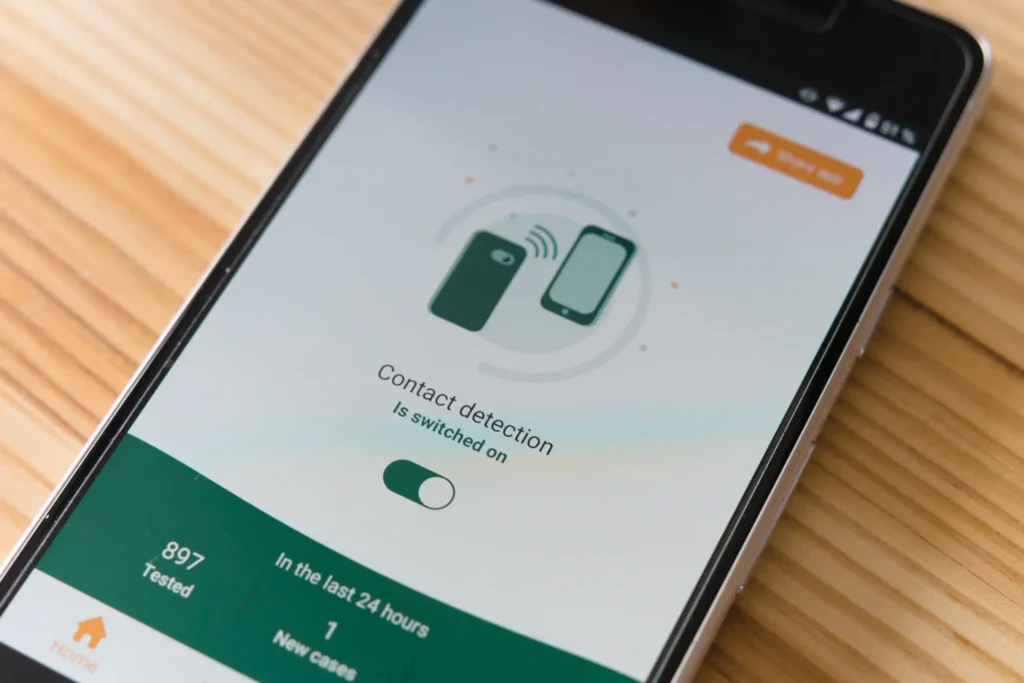
✔︎モバイル通信の省データモードを使用する
iPhoneでのモバイル通信を設定するにあたり、大元から自動的に通信量を抑えてくれる設定です。
自動アップデートや同期といったバックグラウンドでのタスクを一時停止してくれる機能です。
スポンサーリンク
✔︎SNSアプリの動画再生設定を見直す
最近では利用することが欠かせなくなっているSNS。
意図せずデータ通信量が増える要因として、SNSの中で自動的に再生される動画があります。
見るつもりもないのに、SNSを開いただけで勝手に再生されて、勝手に通信量が増えていってしまいます。
非常に勿体無いので、ココは是非抑えておきたいところ。
各SNSの設定画面から動画を再生しない設定がありますので、主に利用者が多いSNSでの設定を紹介します。
・X(旧Twitter)
・LINE
スポンサーリンク
✔︎アプリ別でモバイルデータ通信をオフにする
出先でアプリを使う際に、間違ってYouTube等の動画アプリを開いてしまったためにデータ通信量が加算されてしまうことがあります。
モバイル通信下では使いたくないけど、Wi-Fiが通じるところでは使いたい。
そんな時は、アプリ別でモバイルデータ通信下では使用できなくできる設定で解決できます。
もしくは
スポンサーリンク
✔︎バックグラウンド更新の設定を見直す
iPhoneでは、初期の設定ではAppが自動的にバックグラウンドで更新されている設定になっています。
これはWi-Fi・モバイル通信両方で更新される設定になっているので、モバイル通信では更新しないように変更します。
こうすることで、モバイル通信ではバックグラウンド更新はされず、無駄なデータ通信量を抑えることができます。
まとめ:iPhoneでギガ不足になる前にデータ通信量を抑える方法4選
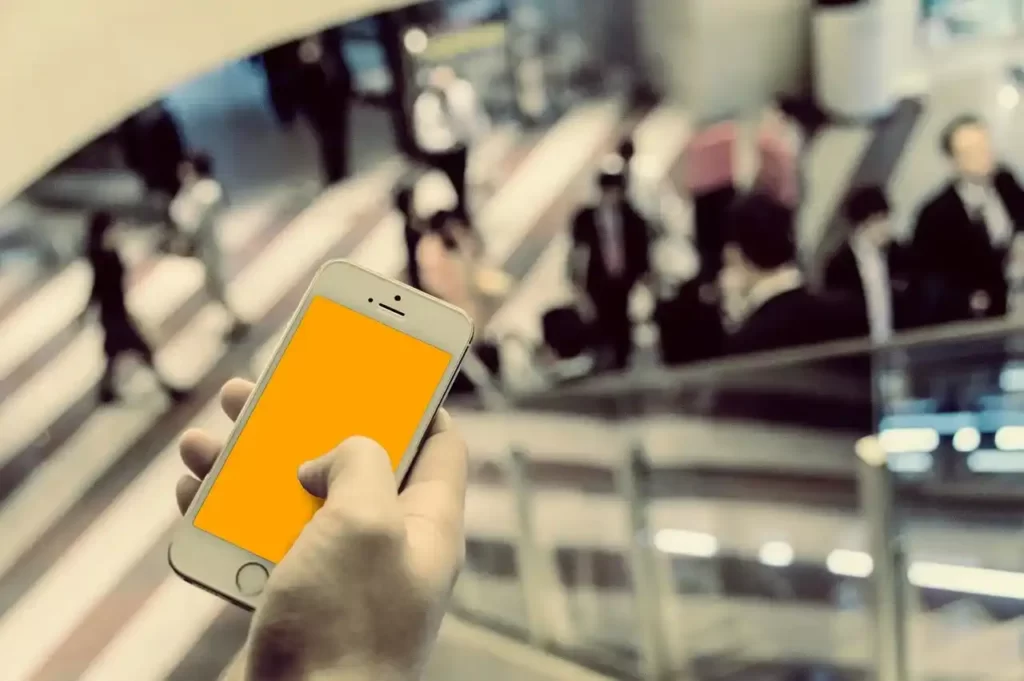
iPhoneを使用していて、データ通信量のギガ不足になる前に通信量を抑える方法を紹介しました。
・モバイル通信の省データモードを使用する
・SNSアプリの動画再生設定を見直す
・アプリ別でモバイルデータ通信をオフにする
・バックグラウンド更新の設定を見直す
今や大容量のデータ通信の低額な定額プランが普及してきていますが、外出先ではあまり使わないので最低限に抑えたい!といったニーズはまだまだ人気があります。
データ通信量が気になる方は、是非参考にしてみてください。
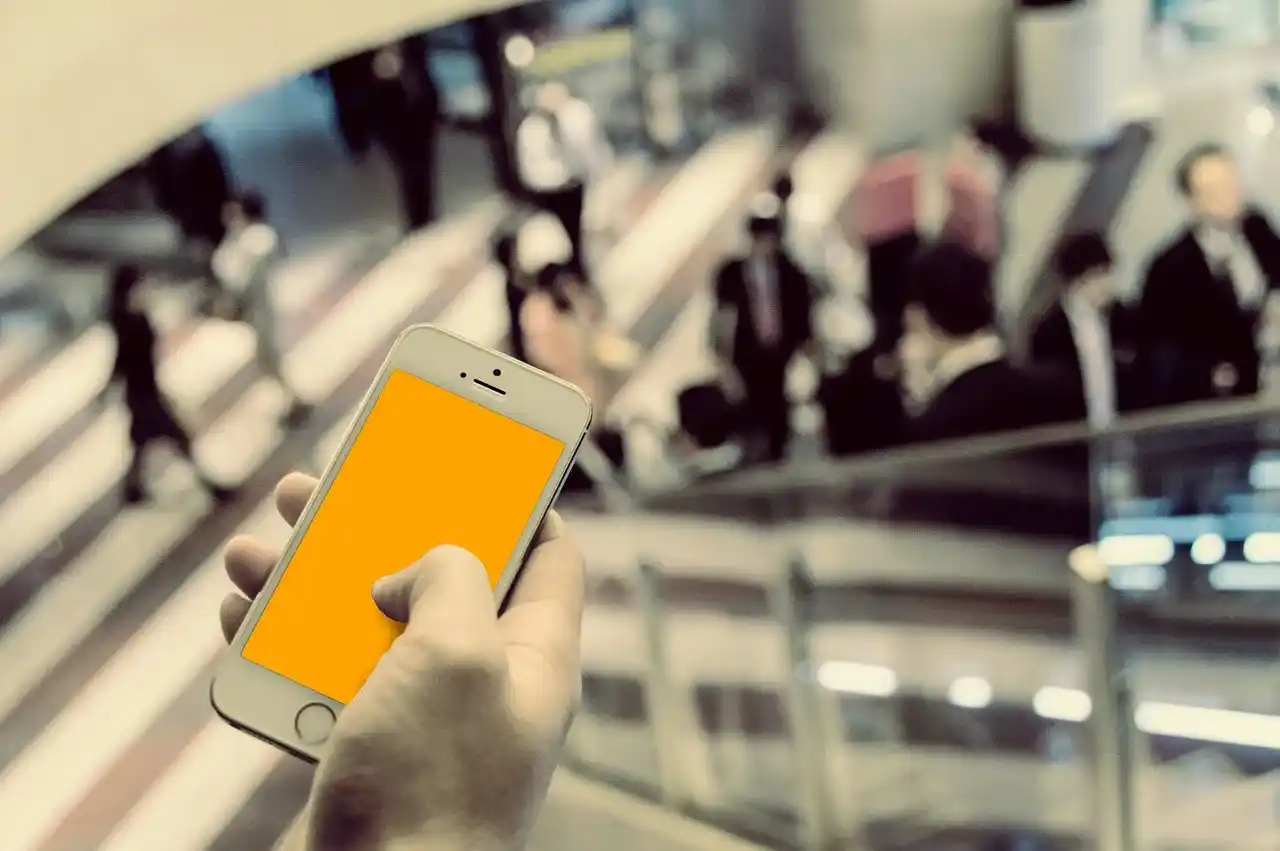







コメント